Apple ha annunciato la WWDC 2020 per il 22 Giugno e lo ha fatto pubblicando un’immagine dove troviamo tanti sviluppatori di ogni etnia, dietro ad un MacBook, pronti a seguire l’evento in diretta.
Su Wallpapers Central abbiamo pubblicato ben 15 Sfondi dedicati alla WWDC 2020 già pronti al download per tutti gli iPhone. In questo articolo invece, vi forniamo una Guida per creare il vostro Sfondo Personalizzato, ovvero per inserire proprio la vostra Memoji dietro al computer.
Requisiti:
- Un computer con Photoshop installato
Download:
- Per rendere la procedura più semplice e veloce, scaricate questo (.PSD) realizzato da iSpazio
Guida: Come creare il vostro Sfondo Personalizzato WWDC 2020
1. Prendete il vostro iPhone ed attivate la Dark Mode. Potete farlo da Impostazioni > Schermo e Luminosità > Scuro.
2. Adesso aprite iMessage e create un nuovo messaggio. Toccate sull’icona delle Animoji sulla barra scorrevole. Se non avete ancora mai creato il vostro Avatar, fatelo adesso e poi continuate, se invece lo avete già, allora selezionatelo e guardate la fotocamera frontale.
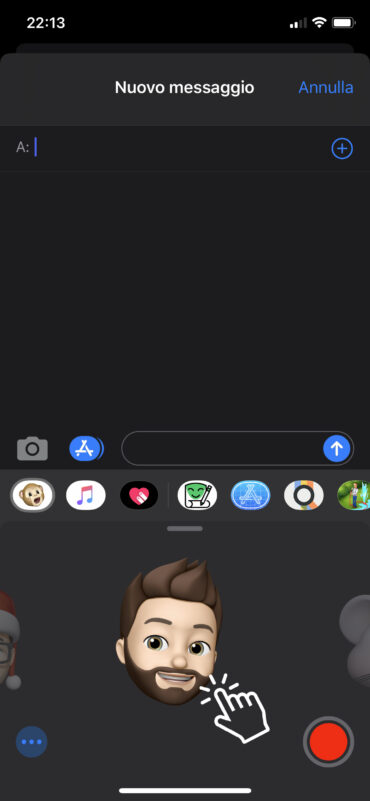
3. Sorridete o fate la smorfia che più desiderate e quando sarete soddisfatti, fate un tocco sulla vostra faccia. Sulla faccia, non il tasto rosso di registrazione. iMessage creerà automaticamente un adesivo con l’espressione facciale che avevate in quel preciso istante del tocco.
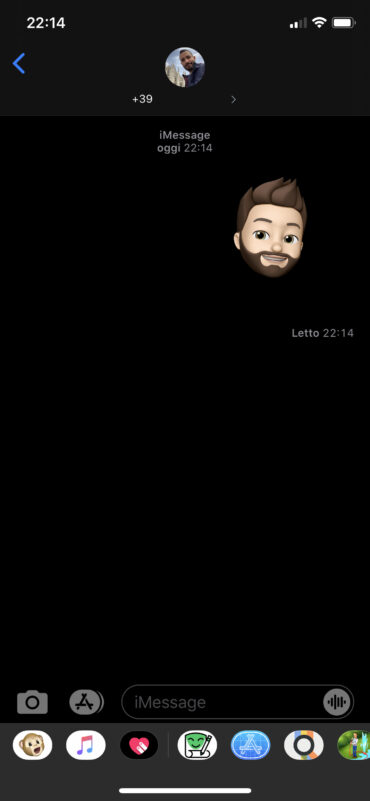
4. Inviate il messaggio a voi stessi oppure ad un amico. A questo punto, cliccate sull’adesivo che ha inviato iMessage, e si aprirà in una nuova schermata quasi tutta nera. Ingrandite leggermente lo sticker con un pinch-to-zoom a due dita e scattate uno screenshot.
5. Trasferite lo screenshot al vostro computer ed apritelo con Photoshop. Selezionate la porzione dello screenshot in cui c’è la vostra memoji e tagliate via tutto il resto. Al termine, copiate nella clipboard la vostra Memoji appena tagliata (ctrl + c).
6. Adesso aprite il nostro file .PSD. La struttura del PSD è molto semplice. Trovate delle linee di delimitazione e poi nella sezione dedicata ai livelli, troverete due cartelle da non toccare ed un livello con scritto “Posiziona la tua Memoji a questo livello”. Cliccate con il mouse su questo livello e poi “Incollate” la vostra memoji che avevate nella clipboard. Potete farlo sia con Ctrl + V (cmd + v sui Mac) sia dal menu superiore Modifica > Incolla.
7. Adesso la vostra Memoji si troverà all’interno del nostro file ma va ancora regolata. Selezionatela, click col tasto destro del mouse > Trasformazione libera. Adesso ridimensionatela fino a quando i capelli non toccheranno la linea orizzontale superiore. Ci sono anche due linee verticali che delimitano i margini entro i quali dovrebbe rientrare la vostra faccia.
8. Abbiamo quasi finito. Aggiustiamo soltanto i colori, selezionando il livello con la Memoji e poi > Immagine > Regolazioni > Luminosità / Contrasto ed abbassiamo la luminosità portandola a: -40.
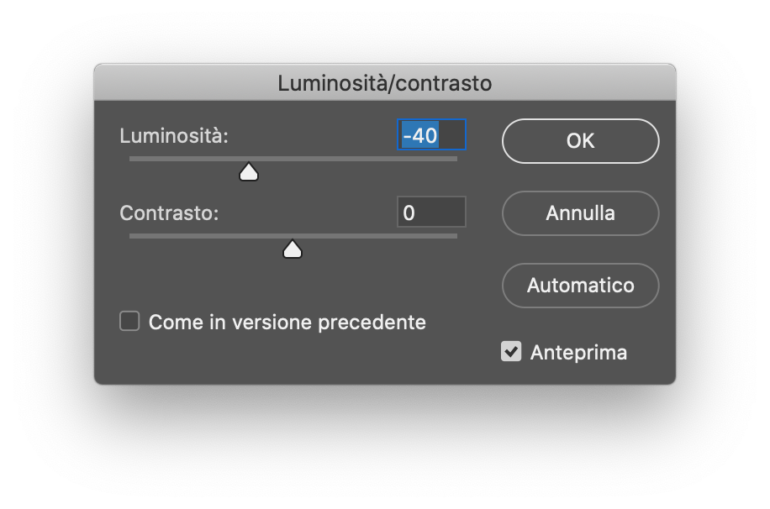
9. Salvate l’immagine, trasferitela al vostro iPhone ed impostatela come sfondo. Avete creato uno Sfondo personalizzato.
Se condividete il vostro sfondo su Instagram o altri social, taggateci con il nick @ispazio, così potremo vedere i vostri risultati e darvi visibilità.
Guida Alternativa utilizzando l’applicazione Shortcuts (Comandi Rapidi)
- Seguite la Guida precedente fino al punto 3. Poi cliccate sulla vostra faccia-sticker per aprirla in una nuova schermata e scattate uno screenshot (senza eseguire zoom con le dita).
- Scaricate il nostro Shortcut dedicato: MeWWDC
- Avviate lo Shortcut e seguite la procedura guidata. Al termine otterrete il vostro Sfondo personalizzato.
Scarica i 15 Sfondi Uffciali della WWDC 2020 già pronti al download:
Se non hai il tempo di creare il tuo sfondo personalizzato, puoi sempre utilizzare uno dei 15 già pronti, realizzati da iSpazio. Li trovate su Wallpapers Central, cliccando qui.

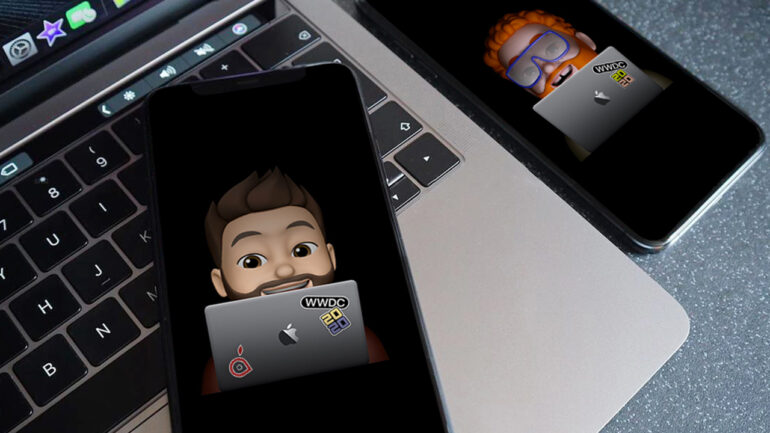
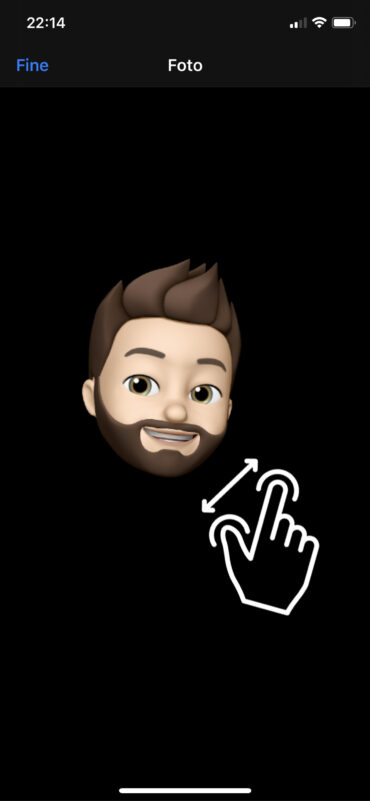
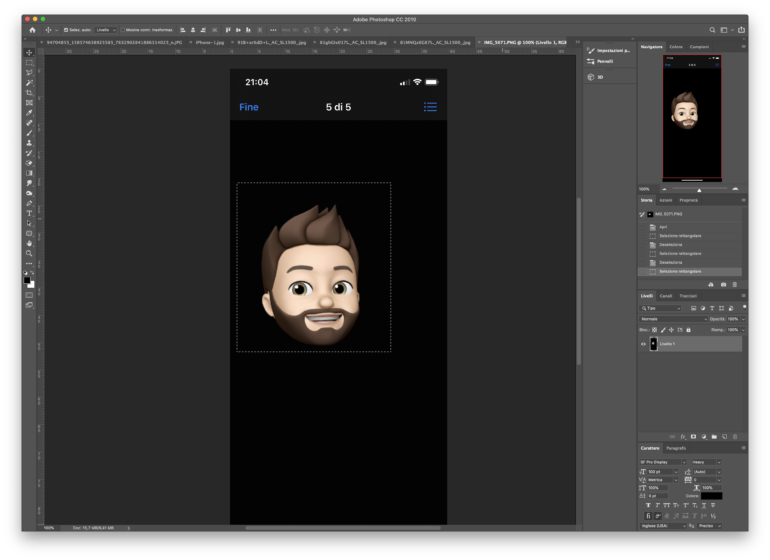

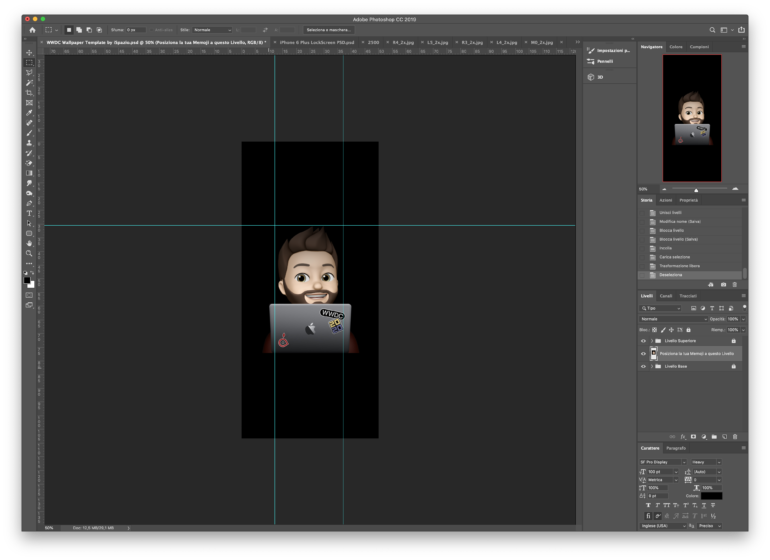
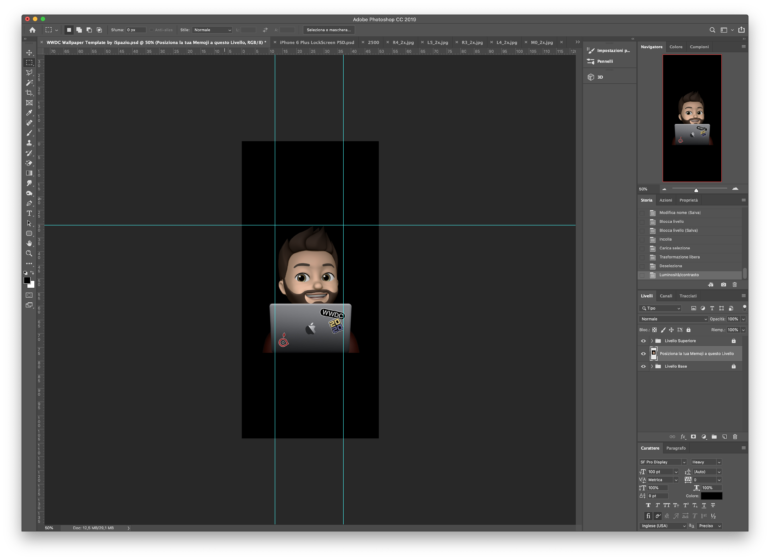
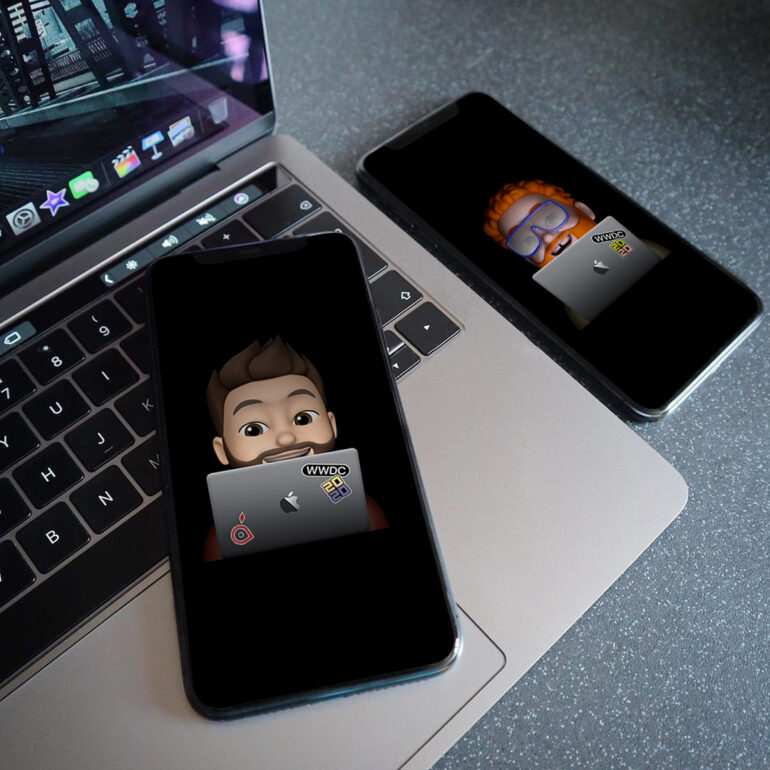

Leggi o Aggiungi Commenti